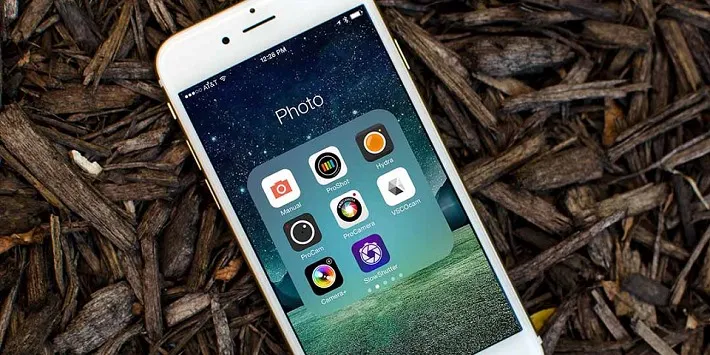Trong hướng dẫn, không cần sử dụng bất kì phần mềm chỉnh sửa ảnh bên ngoài. Nếu tận dụng tốt công cụ có sẵn trên iPhone, bạn sẽ cảm nhận được sự thần thánh
Bạn sẽ vô cùng bất ngờ, vì trong hướng dẫn lần này, chúng ta không cần sử dụng bất kì phần mềm chỉnh sửa ảnh bên ngoài. Nếu tận dụng tốt công cụ có sẵn trên iPhone, bạn sẽ cảm nhận được sự thần thánh của iOS
Bạn đang đọc: Hướng dẫn phù phép ảnh với công cụ có sẵn trên iPhone
Đa phần người dùng có lẽ không xa lạ với VSCO, nhưng chúng ta buộc phải bỏ ra một số tiền để có thể sở hữu ứng dụng này. Ngoài ra đối với những tính năng quá nâng cao trên các trình sửa ảnh, chắc hẳn chúng ta sẽ không tận dụng hết, và việc móc hầu bao từ đó sẽ gây lãng phí
Khi chọn bất kì ảnh, bạn sẽ thấy icon như bên dưới. Chọn để mở trình chỉnh sửa ảnh.
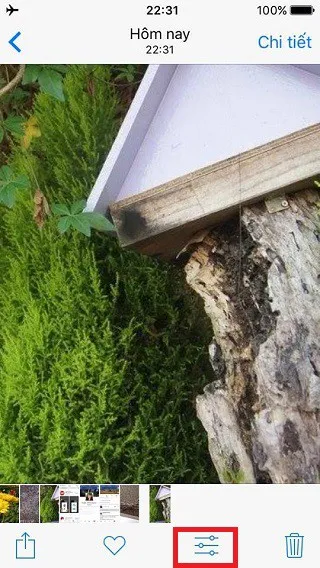
Giao diện có 3 chức năng gồm: Xoay hoặc đổi chiều, áp các bộ lọc có sẵn hoặc điều chỉnh các dãi màu bằng tay. iCon ở góc bên phải phía trên cùng sẽ giúp chúng ta tự động điều chỉnh mọi thứ nếu bạn không muốn bỏ thời gian để mày mò.
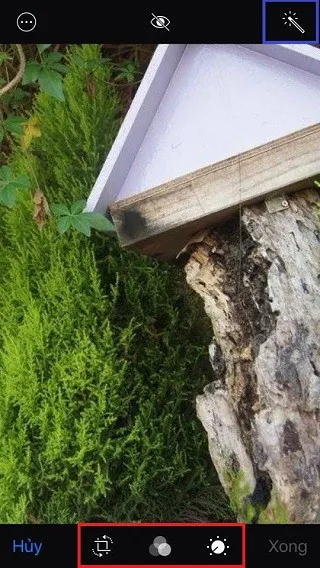
Ở phần chỉnh sửa, xoay ảnh, người dùng có thể xoay chiều và zoom ở nhiều góc độ, giúp ảnh trở nên nghệ thuật hơn.
Tìm hiểu thêm: Cách update driver card màn hình mới nhất 2024 để tối ưu hiệu suất chơi game và làm đồ họa
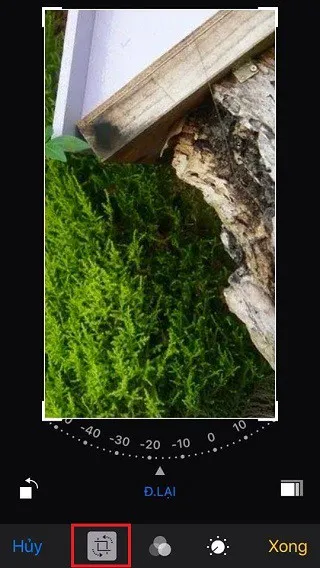
Tiếp đến ở phần điều chỉnh màu bằng tay, khá nhiều tùy chọn sẽ hiện ra. Chúng ta sẽ có cơ bản là 4 mục: Ánh sáng, Màu, D&T. Đây là phần khá hấp dẫn đối với người dùng đã có kinh nghiệm chỉnh sửa, và gần như bạn sẽ phải bỏ ra khá nhiều thời gian nếu muốn thuần thục mọi thứ
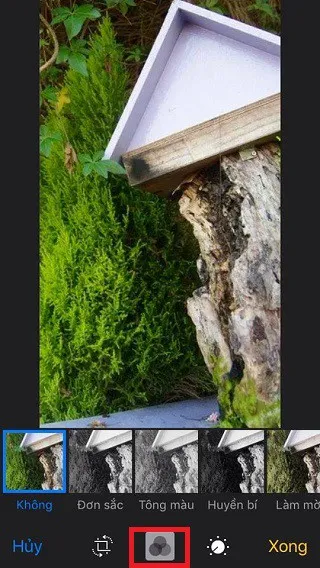
Cuối cùng, tương tự như các công cụ chỉnh ảnh chuyên nghiệp khác, chúng ta vẫn sổ hữu kho bộ lọc khá phong phú, và có thể áp ngay vào tác phẩm, không cần Wifi hay kết nối 4G.
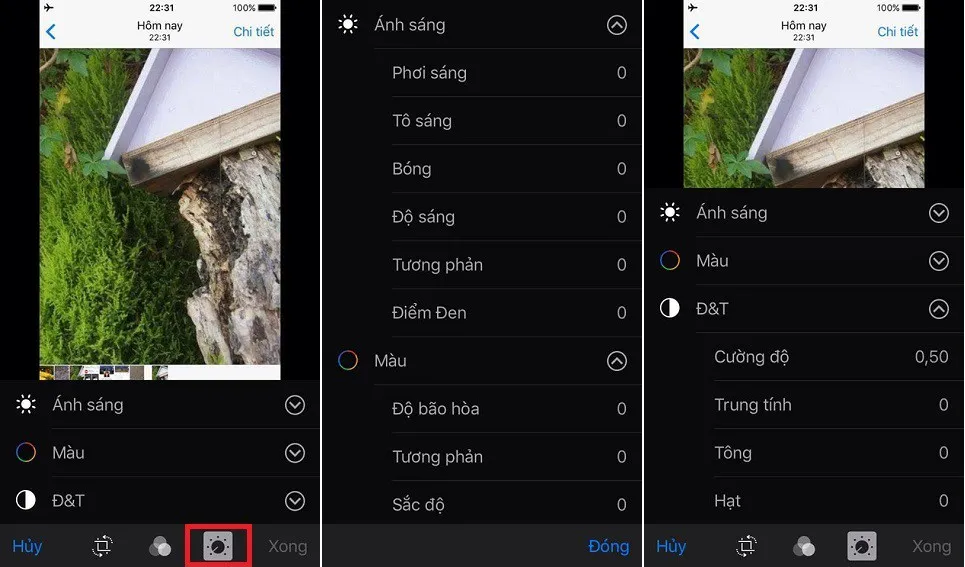
>>>>>Xem thêm: Đây là cách tùy chỉnh thông báo tin nhắn trên Siri với iOS 13
Xem thêm:
– Cảm nhận về Xperia XZs: Quen mà lạ, camera siêu tốt trong tầm giá
– 5 tựa game giành được giải thưởng Standout indie hay nhất từ Google Play Awards 2017
DLQ